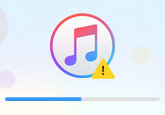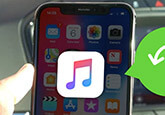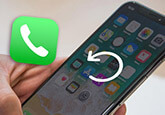iPhoneに保存された写真を転送する方法
普段iPhoneで撮影した写真やLINEから保存された画像などパソコンやiPadなどに転送したいとき、一番簡単な方法はUSBケーブルを使うことです。しかし、iTunesを使わないと写真の転送ができないとか、iTunesで写真を転送するのは難しいとかという声がよく聞きます。では、ここでこういう問題に困っている皆さんに4Videosoft iPhone 写真転送というソフトを薦めます。

Part1:なんで4Videosoft iPhone 写真転送を使う
4Videosoft iPhone 写真転送は最高なiPhone 写真転送として、iPhoneからPCに写真を転送できて、そのほかに、PCからiPhoneに写真をインポートすることもできます。それに、iPhone同士やiPhoneからiPad、iPodに取り込むこともできます。写真の転送に限らず、このソフトはiPhoneに保存された動画、音楽や連絡先の転送も可能です。
4Videosoft iPhone 写真転送は直感的かつ分かりやすいインターフェースを提供していますので、簡単に操作できます。
Part2:iPhoneの写真をほかのデバイスに転送
公式サイトで4Videosoft iPhone 写真転送をPCにダウンロードしてインストールしてください。MacにiPhoneの写真を転送したいなら、下記のMac 版をダウンロードしてください。
無料ダウンロード
Windows向け
![]() 安全性確認済み
安全性確認済み
無料ダウンロード
macOS向け
![]() 安全性確認済み
安全性確認済み
ダウンロードされた4Videosoft iPhone 写真転送を実行します。
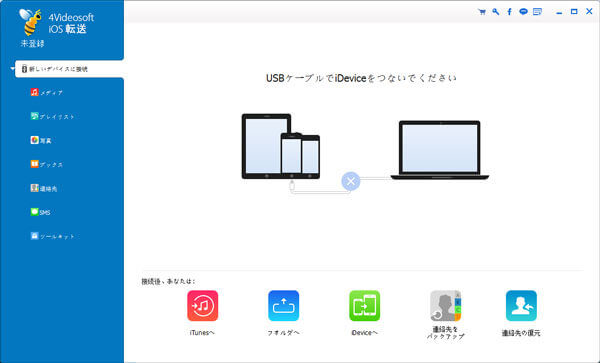
USBケーブルを経由しパソコンとの接続をiPhoneでご確認ください。iPhoneをパソコンに接続した後、USBで接続しているiPhoneの名称が見られます。このソフトはiPhoneのデータを自動にスキャンします、少し時間がかかりますので、少々お待ちください。
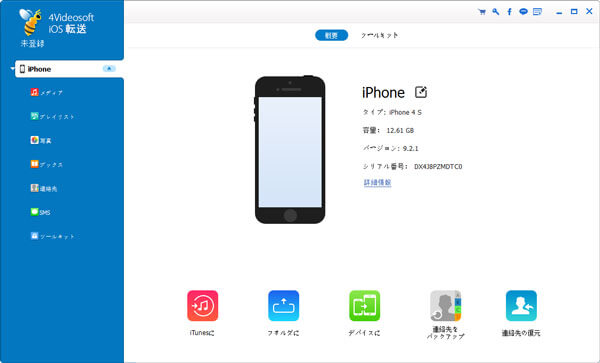
インタフェースの左にすべてのデータが異なるカテゴリに分類されて、ファイル種類をクリックして相応しているデータが展示されます。そこで、「写真」をクリックして、デバイスに転送したい写真を選択します。
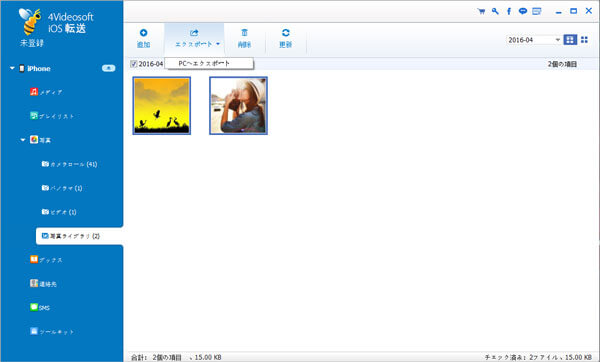
ヒント:動画、音楽や連絡先の転送はほかのボタンを利用して、PCやほかのデバイスに転送できます。特に、データのバックアップする時や機種変更の時、このソフトを使えば簡単になります。
転送したい写真を選んだ後、ただメニューの「エクスポート」プルダウンメニューの「PCにエクスポート」を選択してiPhoneの写真が移行できます。iTunesに転送したいなら、この時「iTunesにエクスポート」を選択すればいいです。
Part3:iPhoneの写真をiPadなどのデバイスに転送
もし、iPhone同士やiPad、iPodなどのデバイスに写真を取り込みたいとき、この二つのデバイスをPCに接続して写真の転送を行えばいいです。下記の画像のように、「エクスポート」をクリックして、「iPad」を有効にすればいいです。
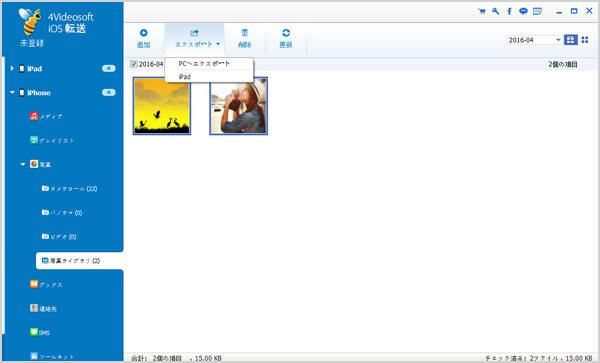
以上は4Videosoft iPhone 写真転送の使用方法です。このソフトがあったら、iPhoneで撮影した写真やLINEから保存された画像などはどのデバイスでも見られます。試して見てください!